È difficile decidere dove trascorrere il vostro tempo e denaro quando si tratta di marketing… ma cosa succede se si potrebbe facilmente capire dove si dovrebbe spendere il vostro budget E esattamente quante vendite e delle richieste di ogni tattica di marketing fornito?
In questo articolo esploriamo esattamente quali informazioni guardare per aiutare a valutare le vostre strategie di marketing più potenti. Ciò che imparerai qui ti consentirà di prendere decisioni basate sui dati su come adattare la tua strategia di marketing per ricevere il miglior ROI.
Questo articolo è per i nuovi utenti di Analisi dei siti web. Presumo che tu abbia un sito web con Google Analytics installato. Se non hai ancora installato Google Analytics, contatta gli sviluppatori del tuo sito web o in alternativa contattaci all’indirizzo [email protected] per assistenza su come garantire che Google Analytics sia collegato al tuo sito web.
Se non hai accesso a Google Analytics o vuoi stime sul traffico da un sito web che non possiedi, dai un’occhiata a questa guida dei nostri amici di IncomeDiary.
Questa guida vi mostrerà:
Come modificare l’intervallo di date in Google Analytics
Come scoprire le prestazioni di ogni pagina del tuo sito web
Come scoprire da dove proviene il traffico del tuo sito web. Cioè, come le persone hanno trovato il tuo sito web.
Innanzitutto, accedi al tuo account Google Analytics: https://www.google.co.uk/analytics/
GRATUITO e fruibile
Questo è lo strumento chiave per misurare e controllare il traffico del sito web nel tempo. È uno strumento gratuito di controllo del traffico del sito Web fornito da Google ed è una delle aree principali per qualsiasi consulente SEO per trovare le informazioni di cui hanno bisogno sul traffico del sito web. Una volta comprese le basi, anche tu puoi iniziare a giocare con il software.
(Ai fini di fornire un esempio negli screengrabs, abbiamo utilizzato un sito che non è ancora vivo e abbiamo il permesso del proprietario di condividere i dati)
Quali visualizzazioni di pagina, visualizzazioni di pagina uniche e Sessioni ti dicono
Ci sono alcune metriche diverse che Google raccoglie, ognuna delle quali significa cose leggermente diverse. È importante capire le differenze.
Che cos’è una’ Visualizzazione di pagina ‘ in Google Analytics?
Una visualizzazione di pagina viene conteggiata ogni volta che viene visitata una delle tue pagine.
Che cos’è una “Visualizzazione di pagina unica” in Google Analytics?
Questo viene attivato ogni volta che viene visitata una qualsiasi delle tue pagine, ma ogni utente viene conteggiato solo una volta anche se visita la stessa pagina più volte all’interno della stessa sessione.
Che cos’è una “Sessione” in Google Analytics?
Una singola sessione significa che l’utente ha inserito il tuo sito. Non è influenzato dal numero di pagine visitate dall’utente – continuerà a contare come la stessa sessione. Se l’utente lascia il sito o è inattivo per 30 minuti, la sessione termina. Quindi, se l’utente torna più tardi quella sera per visualizzare di nuovo il tuo sito, inizierà una nuova sessione.
Quando entri per la prima volta in Google Analytics, ti verrà presentata la scheda Pubblico > Panoramica. Il grafico qui mostra quante Sessioni sono state completate sul tuo sito web nel suo complesso.
Ti verranno anche presentate informazioni tra cui Sessioni, Utenti, Visualizzazioni di pagina, Pagine/sessione (pagine per sessione), Avg. Durata della sessione e frequenza di rimbalzo sotto il grafico. Queste sono tutte metriche interessanti da visualizzare. In questa visione, queste cifre sono una media presa da come gli utenti interagiscono con l’intero sito.
SUGGERIMENTO-È possibile scorrere su ciascuna di queste voci per scoprire cosa significano in modo più dettagliato. Ad esempio, nello screenshot qui sotto ho usato il mio mouse per scorrere l’intestazione “Sessioni” e ho ricevuto una spiegazione su ciò che mostra quella metrica.
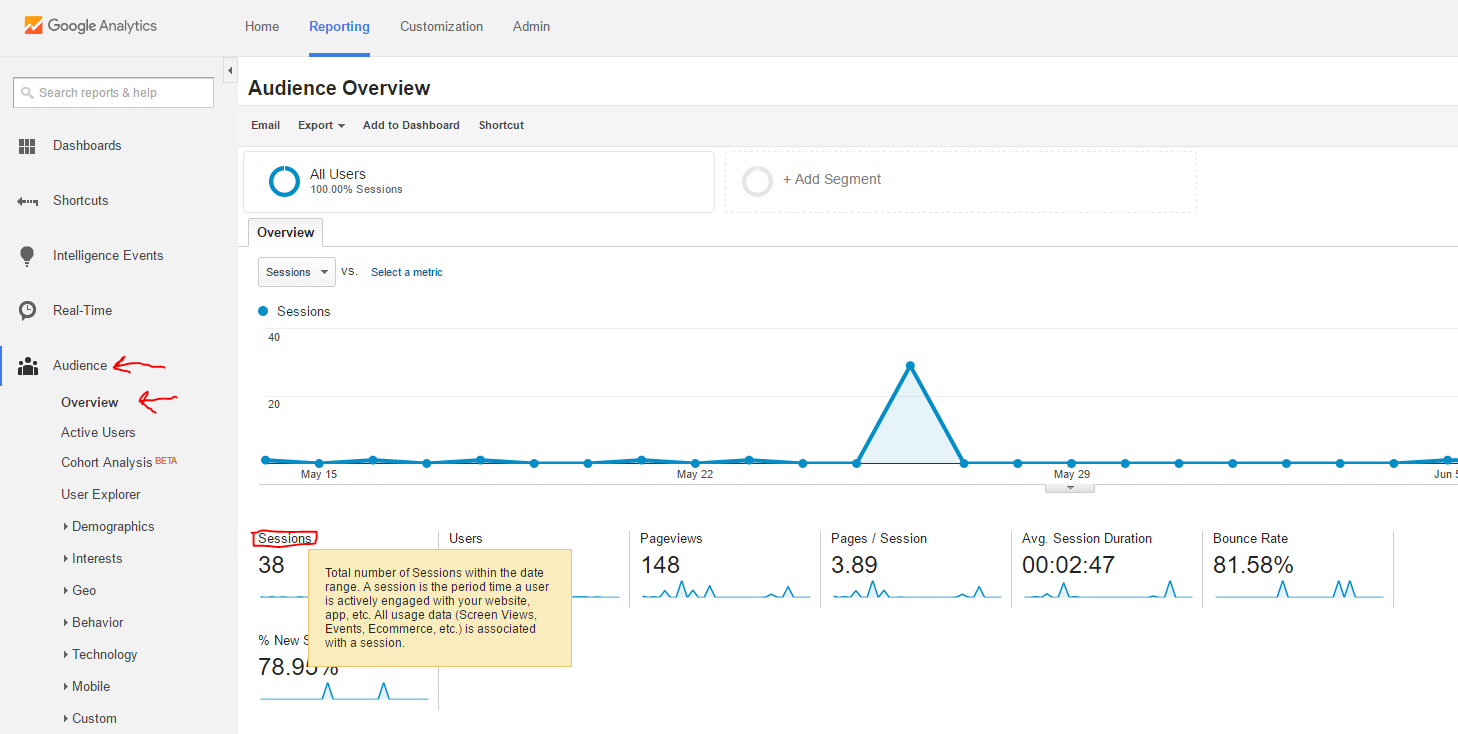
Questo è un bel po ‘ di informazioni considerando tutto quello che hai fatto è accedere a Google Analytics e selezionato la prima pagina. Quindi diamo un’occhiata a cos’altro si può trovare all’interno di questa vista.
Google Analytics – Come cambiare l’intervallo di date
Cambiare l’intervallo di date è fatto facilmente facendo clic sulla data nell’angolo in alto a destra. Puoi cambiarlo in “Ultimi 30 giorni”, “Ultimi 7 giorni” o selezionare un singolo giorno o tutti i mesi che vuoi con una selezione personalizzata. Ricorda che se cambi l’intervallo di date in modo che sia piccolo o particolarmente grande, cambierà l’aspetto del tuo grafico. In questa occasione, come nel video qui sotto, è possibile modificare la vista del grafico da oraria, giornaliera, settimanale o mensile. Questo ti permette di vedere le tendenze nel tempo.
Il video mostra anche come cambiare tra diversi tipi di metriche come Sessioni e visualizzazioni di pagina in modo da poterle visualizzare nel grafico nel periodo di tempo specificato.
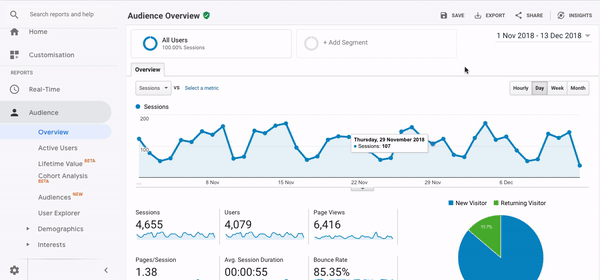
SUGGERIMENTO – Hai apportato modifiche al tuo sito web che potrebbero aver influenzato le tendenze in questo grafico? Forse un nuovo blog o un cambiamento nel contenuto della tua home page ha portato a più visualizzazioni di pagina?
Google Analytics – Prestazioni delle singole pagine
Per approfondire ulteriormente i tuoi dati, potresti voler sapere quali delle tue pagine o articoli sono i più popolari. Di solito esaminerai metriche come Visualizzazioni di pagina, tempo medio sulla pagina e frequenza di rimbalzo.
Media. Time on Page-Questo ti dice quanto tempo l’utente medio spende sulla tua pagina. Se si dispone di un articolo che è di circa una pagina di lunghezza (500 parole o giù di lì) può richiedere uno o due minuti per leggere. Se il tuo tempo medio sulla lunghezza della pagina è intorno al tempo di lettura, allora suggerisce che il tuo pubblico sta leggendo l’intera pagina, che di solito è una buona notizia.
Frequenza di rimbalzo-Questa metrica deve essere considerata attentamente. Se un utente “rimbalza” da una pagina significa che è arrivato alla pagina e poi ha lasciato il browser. Quindi una percentuale di frequenza di rimbalzo bassa o alta può significare una delle due cose; o il tuo pubblico ha le informazioni di cui ha bisogno, e quindi è rimasto soddisfatto; o significa che non ha le informazioni di cui ha bisogno e quindi è andato via dal tuo sito web.
È possibile visualizzare le metriche sulle singole pagine all’interno del Comportamento > Scheda Contenuto sito sul lato sinistro.
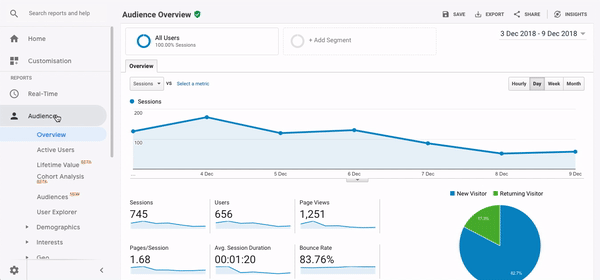
La frequenza di rimbalzo influisce sulla tua classifica
Non esiste una singola frequenza di rimbalzo ideale. La tua frequenza di rimbalzo ideale dipende interamente dai tuoi obiettivi per il sito web. Se sei un blogger informativo, si può essere felici con la gente semplicemente leggendo i tuoi contenuti (sulla base di alte pagine uniche, alta Media. Tempo sulla pagina e, eventualmente, conta la condivisione sociale), quindi la frequenza di rimbalzo è meno importante. Tuttavia, se stai usando il tuo sito web per generare reddito, possibilmente attraverso un modulo di richiesta o attraverso la vendita di un prodotto attraverso il tuo negozio online, potresti voler che le tue pagine di servizi e prodotti abbiano una frequenza di rimbalzo inferiore. Ciò suggerirà che i tuoi utenti stanno facendo clic sulla pagina” Acquista ora “o” Registrati qui”.
Google Analytics-Come scoprire dove il traffico è venuto da
Uno dei pezzi più utili di informazioni per scoprire è dove il traffico è venuto da. Ci sono alcuni modi per scoprire queste informazioni. Ogni metodo fornisce dati leggermente diversi, ma il metodo più semplice consiste nell’utilizzare la sezione Acquisizioni > Fonte/Media.
Utilizzando Source / Medium, sarà in grado di dire quale dei tuoi utenti ha trovato il tuo sito Web attraverso la ricerca di Google, attraverso i tuoi annunci a pagamento (se ne hai), attraverso altri siti Web o attraverso account di social media su cui pubblichi.
Utilizzando i codici di monitoraggio UTM, puoi imparare esattamente quale campagna di marketing sta fornendo il miglior ROI.
Source / Medium ha alcune regole generali che saranno già impostate per differenziare le statistiche di riferimento del canale. Ogni canale diverso ha un tag diverso per aiutarti a scoprire da dove proviene il traffico del tuo sito web. Qui ci sono alcuni di questi codici:
- “CPC” è probabile essere pagato sorgente tramite Adwords – vale a dire, “google / cpc”
- “Organici” o “di Google di Cui” è probabile che sia attraverso la non-pagate risultati di ricerca di Google – vale a dire, “google / organico”
- “Facebook” o “t.co” che includerà Facebook e Twitter rinvii – vale a dire, “facebook.com / riferimento” o “t.co / referral ”
- Se c’è un indirizzo web nella Fonte / Mezzo, quello sarà il sito web che ti ha indirizzato il traffico-cioè, “en.wikipedia.org / deferimento”
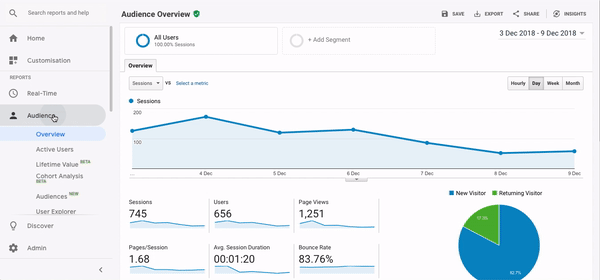
Lo sapevi? La frequenza di rimbalzo e il tempo medio sulla pagina sono due metriche che Google si dice di guardare al momento di decidere dove classificare il tuo sito web all’interno di Google search.
Cerchi altri suggerimenti di Google Analytics? Assicurati di controllare i seguenti articoli:
Un improvviso calo delle richieste di moduli o delle vendite di siti web? Controlla prima queste cose.
Come utilizzare il monitoraggio UTM per misurare le tue campagne di marketing
Impostazione di Google Optimize